Installer SQL Server Analysis Services
S’applique à :
 SQL Server Analysis Services Azure Analysis Services
SQL Server Analysis Services Azure Analysis Services  Fabric/Power BI Premium
Fabric/Power BI Premium
SQL Server Analysis Services est installé à l’aide de l’Assistant Installation SQL Server (setup.exe). Cet article décrit uniquement les pages de l’Assistant ou les paramètres de ligne de commande nécessaires à l’installation et à la spécification des paramètres de configuration initiale lors de l’installation d’un instance Analysis Services à l’aide de l’Assistant.
Si vous n’avez jamais installé SQL Server ou SQL Server Analysis Services auparavant, il est important que vous ayez une bonne compréhension de l’Assistant. Pour plus d’informations détaillées sur l’utilisation de l’Assistant, consultez Installer SQL Server à partir de l’Assistant Installation (programme d’installation). Pour plus d’informations sur les pages de configuration de l’Assistant, consultez l’aide de l’Assistant Installation
SQL Server Analysis Services est multi-instance, ce qui signifie que vous pouvez installer plusieurs copies sur un seul ordinateur ou exécuter des versions nouvelles et anciennes côte à côte. Une instance s’exécute en mode tabulaire (par défaut) ou en mode multidimensionnel. Si vous souhaitez exécuter plusieurs modes, vous aurez besoin d’un instance distinct pour chacun d’eux.
Après avoir installé le serveur dans un mode donné, vous pouvez l’utiliser pour héberger des solutions conformes à ce mode. Par exemple, un serveur en mode tabulaire est indispensable si vous souhaitez accéder aux données du modèle tabulaire par le réseau.
Installer à l’aide de l’Assistant
L’exemple suivant montre les pages de l’Assistant Installation SQL Server qui sont utilisées pour installer Analysis Services.
Dans la page Sélection des fonctionnalités, sélectionnez Analysis Services dans l’arborescence des fonctionnalités.
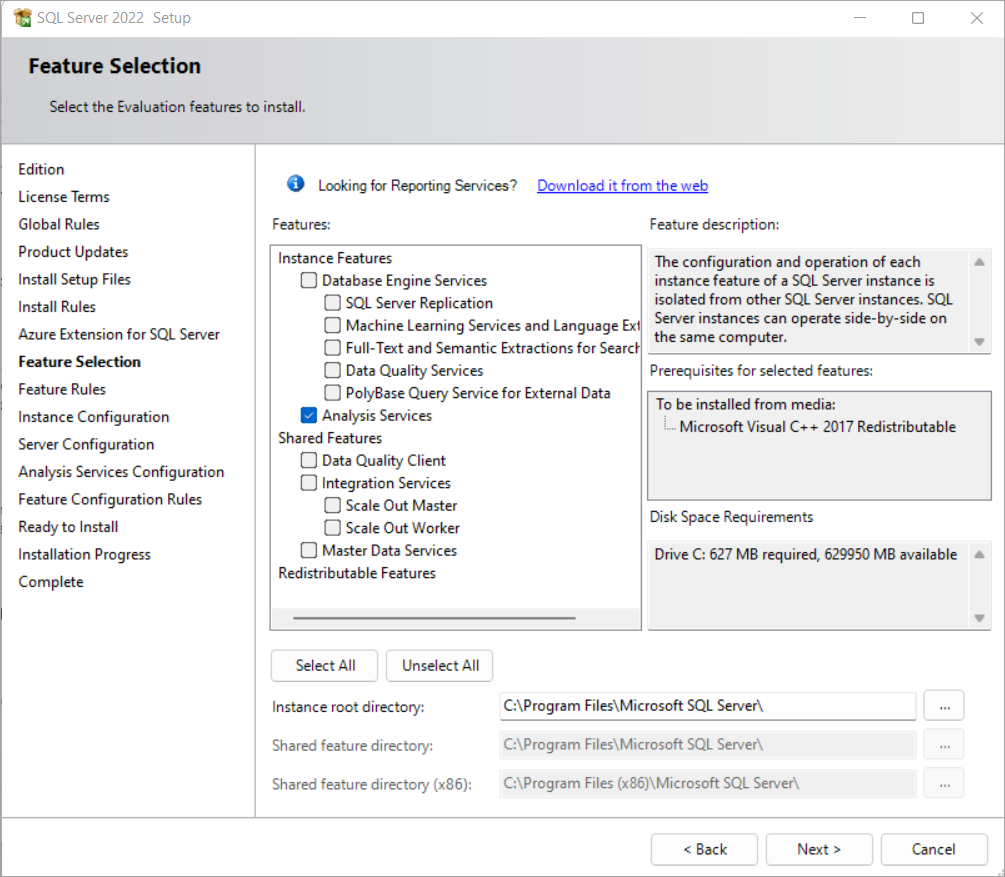
Sous l’onglet Configuration du serveur de la page >Configuration d’Analysis Services, sélectionnez un mode. Ajoutez ensuite des utilisateurs qui auront des autorisations d’administrateur pour le instance. Cliquez sur l’onglet Répertoires de données vérifier la valeur par défaut ou spécifiez des répertoires de données différents.
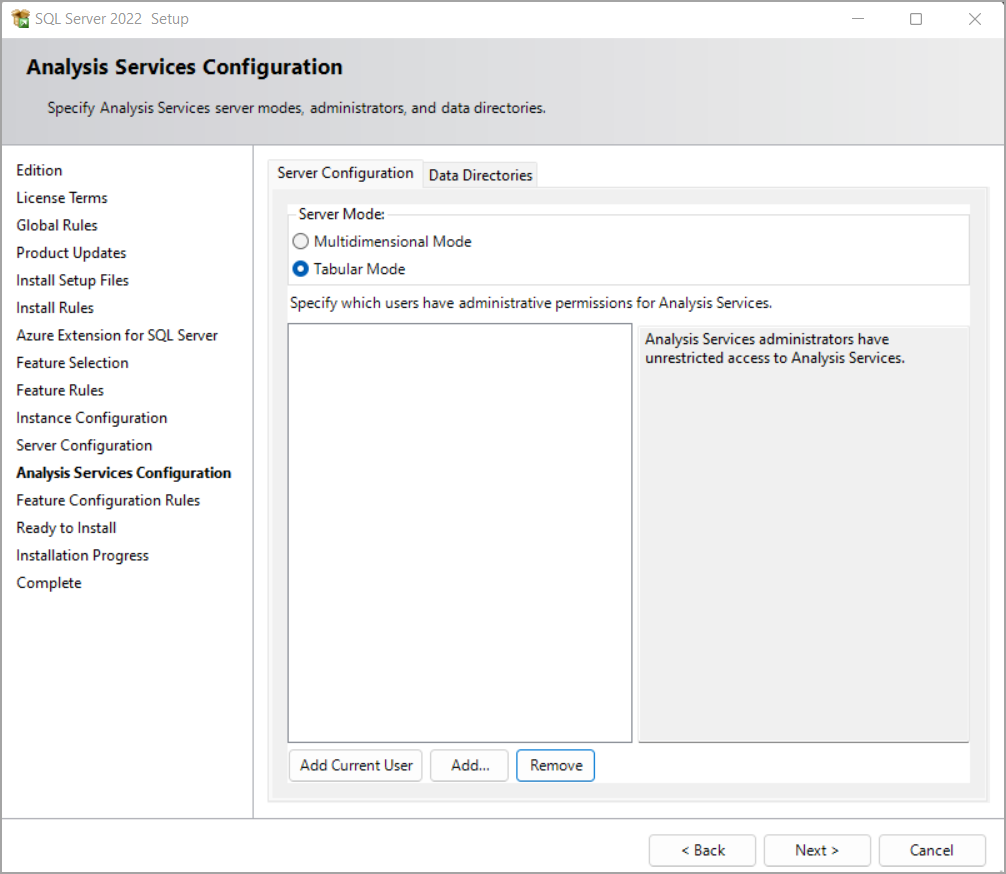
Le mode tabulaire utilise le moteur d’analyse en mémoire VertiPaq (VertiPaq), qui est le stockage par défaut pour les modèles tabulaires. Après avoir déployé des modèles tabulaires sur le serveur, vous pouvez configurer de manière sélective des solutions tabulaires pour utiliser le stockage sur disque DirectQuery comme alternative au stockage lié à la mémoire.
Le mode multidimensionnel utilise MOLAP comme stockage par défaut pour les modèles déployés sur Analysis Services. Après le déploiement sur le serveur, vous pouvez configurer une solution pour utiliser ROLAP si vous souhaitez exécuter des requêtes directement sur la base de données relationnelle au lieu de stocker des données de requête dans une base de données multidimensionnelle Analysis Services .
La gestion de la mémoire et les paramètres d’E/S peuvent être ajustés pour obtenir de meilleures performances lors de l’utilisation des modes de stockage qui ne sont pas définis par défaut. Pour plus d’informations, consultez Propriétés du serveur dans Analysis Services .
Installation à partir de ligne de commande
L’installation de SQL Server inclut un paramètre (ASSERVERMODE) qui spécifie le mode serveur. L'exemple suivant illustre une installation par ligne de commande qui installe Analysis Services en mode serveur tabulaire.
Setup.exe /q /IAcceptSQLServerLicenseTerms /ACTION=install /FEATURES=AS /ASSERVERMODE=TABULAR /INSTANCENAME=ASTabular /INDICATEPROGRESS /ASSVCACCOUNT=<DomainName\UserName> /ASSVCPASSWORD=<StrongPassword> /ASSYSADMINACCOUNTS=<DomainName\UserName>
INSTANCENAME doit contenir moins de 17 caractères.
Toutes les valeurs de compte de l'espace réservé doivent être remplacées par des comptes valides et un mot de passe.
La casse est prise en compte pourASSERVERMODE . Toutes les valeurs doivent être exprimées en majuscules. Le tableau suivant décrit les valeurs valides pour ASSERVERMODE.
| Valeur | Description |
|---|---|
| TABULAR | Il s’agit de la valeur par défaut. Si vous ne définissez pas ASSERVERMODE, le serveur est installé en mode tabulaire. |
| MULTIDIMENSIONAL | Cette valeur est facultative. |
Obtenir les outils et les concepteurs
L’Assistant n’installe plus SQL Server Data Tools (SSDT) utilisé pour la conception de modèles ou SQL Server Management Studio (SSMS) utilisé pour l’administration du serveur. Les concepteurs et les outils ont maintenant une installation distincte. Pour en savoir plus sur les outils Microsoft et tiers et les installer, consultez Outils Analysis Services.
Vous aurez besoin de Visual Studio avec l’extension de projets Analysis Services et de SSMS pour créer, déployer et utiliser des instances et des bases de données Analysis Services. Les outils peuvent être installés n’importe où, mais veillez à configurer les ports sur le serveur avant de tenter une connexion. Pour plus d'informations, consultez Configure the Windows Firewall to Allow Analysis Services Access .
Voir aussi
Assistant Installation de SQL Server
Déterminer le mode serveur d'une instance Analysis Services
Comparaison des solutions tabulaires et multidimensionnelles